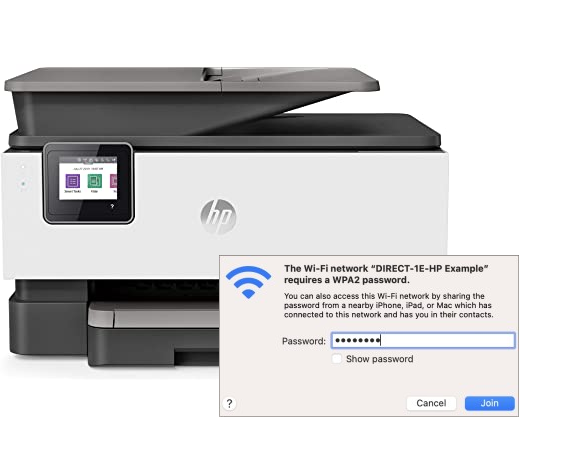Dernière mise à jour le 23/04/2024 par pps
L’utilisation d’une imprimante wifi direct vous permet d’imprimer des documents sans avoir à connecter physiquement l’imprimante à un ordinateur ou à un réseau. Cela peut être particulièrement utile si vous souhaitez partager une imprimante avec plusieurs utilisateurs ou si vous voulez imprimer des documents depuis un appareil mobile. Dans cet article, nous allons vous montrer comment configurer une imprimante HP pour utiliser la fonctionnalité wifi direct pour l’imprimante, et Comment connecter une imprimante hp en wifi direct.
Comment connecter une imprimante hp en wifi direct
Prérequis pour la configuration en wifi direct
Pour configurer une imprimante HP pour utiliser wifi direct, il y a quelques prérequis à respecter:
- Vérifier la compatibilité de l’imprimante: Assurez-vous que l’imprimante que vous utilisez est compatible avec wifi direct. La plupart des imprimantes récentes de HP disposent de cette fonctionnalité, mais vérifiez les spécifications de votre modèle pour être sûr.
- Assurer la disponibilité d’une connexion wifi : Vous aurez besoin d’un réseau wifi pour connecter l’imprimante à un ordinateur ou à un appareil mobile. Assurez-vous que le réseau wifi est opérationnel et que vous avez les informations de connexion nécessaires, comme le nom du réseau (SSID) et le mot de passe.
-Avoir les pilotes et les logiciels installés pour l’imprimante: Assurez-vous d’avoir les derniers pilotes et logiciels pour l’imprimante installés sur votre ordinateur, ceci vous permettra de connecter l’imprimante avec succès à l’ordinateur
Une fois ces prérequis remplis, vous êtes prêt à configurer l’imprimante et l’ordinateur pour la connexion wifi direct.
Configuration de l’imprimante pour la connexion wifi direct
Pour configurer l’imprimante HP pour la connexion wifi direct, vous devrez suivre les étapes suivantes:
Activer la fonctionnalité wifi direct sur l’imprimante
Il existe plusieurs façons d’activer la fonctionnalité wifi direct sur une imprimante HP, selon le modèle et les fonctionnalités de l’imprimante. Voici quelques méthodes générales pour activer wifi direct sur une imprimante HP :

- Utiliser l’écran de l’imprimante : Si votre imprimante est équipée d’un écran tactile, vous pouvez utiliser celui-ci pour accéder aux paramètres de l’imprimante et activer wifi direct. Recherchez une option dans les paramètres de l’imprimante pour « wifi direct » ou « connectivité sans fil » et suivez les instructions à l’écran pour activer cette fonctionnalité.
- Utiliser l’application de l’imprimante : Certaines imprimantes HP sont équipées d’une application dédiée pour gérer les paramètres de l’imprimante. Vous pouvez utiliser cette application pour activer wifi direct. Recherchez l’application de l’imprimante pour votre modèle d’imprimante sur votre appareil mobile ou sur votre ordinateur, installez-la et utilisez-la pour accéder aux paramètres de l’imprimante et activer wifi direct.
- Utiliser les paramètres de l’imprimante sur un ordinateur : Si vous connectez l’imprimante à un ordinateur, vous pouvez utiliser les paramètres de l’imprimante sur l’ordinateur pour activer wifi direct. Pour cela, accédez aux paramètres de l’imprimante en utilisant l’application de l’imprimante ou en passant par le panneau de configuration de votre ordinateur. Recherchez une option pour « wifi direct » ou « connectivité sans fil » et suivez les instructions à l’écran pour activer cette fonctionnalité.
- La configuration de l’imprimante pour la connexion wifi direct peut également inclure l’utilisation d’un bouton WPS (Wi-Fi Protected Setup) sur l’imprimante. WPS est une méthode standard pour établir une connexion sans fil sécurisée entre un périphérique et un routeur ou un point d’accès wifi.
Si votre imprimante HP est équipée d’un bouton WPS, vous pouvez utiliser celui-ci pour activer wifi direct :
- Appuyez sur le bouton WPS sur l’imprimante pour activer la fonctionnalité wifi direct.
- Sur votre ordinateur ou votre appareil mobile, recherchez les réseaux wifi disponibles et sélectionnez le nom de votre imprimante (SSID) pour vous connecter.
- Suivez les instructions à l’écran pour entrer un mot de passe (si nécessaire) et établir une connexion à l’imprimante.

Il est important de noter que l’utilisation du bouton WPS peut varier en fonction du modèle d’imprimante. Il est donc important de consulter le manuel d’utilisation pour obtenir les instructions détaillées pour votre imprimante spécifique. Il est possible que vous devriez configurer votre routeur pour utiliser WPS si ce n’est pas déjà activé.
Rechercher les imprimantes disponibles sur le réseau wifi:
Une fois que vous avez activé wifi direct sur l’imprimante et que vous vous êtes assuré que l’imprimante est connectée à un réseau wifi, vous pouvez commencer à rechercher les imprimantes disponibles sur le réseau wifi. Pour cela, vous devrez utiliser l’application ou les paramètres de l’imprimante pour rechercher les imprimantes disponibles sur le réseau wifi. Voici quelques étapes générales pour rechercher les imprimantes disponibles sur le réseau wifi:
- Utilisez l’application de l’imprimante: Si votre imprimante est équipée d’une application dédiée pour gérer les paramètres de l’imprimante, vous pouvez utiliser cette application pour rechercher les imprimantes disponibles sur le réseau wifi. Ouvrez l’application sur votre ordinateur ou sur votre appareil mobile et recherchez une option pour « imprimantes disponibles » ou « rechercher les imprimantes ».
- Utilisez les paramètres de l’imprimante: Si vous avez accès aux paramètres de l’imprimante en utilisant l’écran de l’imprimante ou en utilisant l’application de l’imprimante sur un ordinateur, vous pouvez utiliser ces paramètres pour rechercher les imprimantes disponibles sur le réseau wifi. Recherchez une option pour « imprimantes disponibles » ou « rechercher les imprimantes » et suivez les instructions à l’écran pour effectuer la recherche.
- Utilisez les paramètres de votre ordinateur: Si vous êtes connecté à un ordinateur, vous pouvez utiliser les paramètres de l’ordinateur pour rechercher les imprimantes disponibles sur le réseau wifi. Sur un ordinateur Windows, vous pouvez accéder aux paramètres de l’imprimante en passant par le Panneau de configuration, les paramètres de l’imprimante, et en recherchant les imprimantes disponibles. Sur un Mac, vous pouvez accéder aux paramètres de l’imprimante en passant par Préférences système, imprimantes et scanners, et en recherchant les imprimantes disponibles.
Il est important de noter que les étapes peuvent varier en fonction du modèle d’imprimante. Il est donc important de consulter le manuel d’utilisation pour obtenir les instructions détaillées pour votre imprimante spécifique.
Impressions et maintenance de la connexion wifi direct
Pour maintenir une connexion Wi-Fi Direct stable, voici quelques étapes de dépannage à essayer : -Assurez-vous que l’imprimante et l’appareil mobile sont proches l’une de l’autre. Les obstacles physiques tels que les murs et les meubles peuvent affecter la qualité de la connexion. -Redémarrez l’imprimante et l’appareil mobile pour rafraîchir la connexion. -Assurez-vous que l’appareil mobile et l’imprimante sont connectés au même réseau Wi-Fi Direct -Vérifiez si les pilotes et les logiciels sont à jour sur les deux appareils. -Essayez de supprimer et reconnecter l’imprimante à partir de l’application de l’imprimante.
Si les étapes ci-dessus ne résolvent pas le problème, il est recommandé de consulter la documentation de l’imprimante pour obtenir des informations supplémentaires sur la résolution des problèmes de connexion Wi-Fi Direct ou de contacter le fabricant pour obtenir de l’aide.
FAQ
Comment activer le wifi direct sur mon imprimante HP ?
Pour activer le Wi-Fi Direct sur une imprimante HP en utilisant WPS (Wi-Fi Protected Setup), il faut généralement appuyer sur le bouton WPS sur l’imprimante, puis appuyer sur le bouton WPS sur le routeur, et ensuite connecter l’appareil mobile à l’imprimante en utilisant la fonction Wi-Fi Direct. Il est également recommandé de vérifier si les pilotes et les logiciels de l’imprimante sont à jour et de consulter la documentation de l’imprimante pour obtenir des instructions plus détaillées.
Pourquoi mon imprimante HP ne veut pas se connecter au Wi-Fi ?
Il peut y avoir plusieurs raisons pour lesquelles une imprimante HP ne parvient pas à se connecter au Wi-Fi, telles que des erreurs de configuration, des pilotes obsolètes, une faible signal Wi-Fi, un mauvais mot de passe réseau, un périphérique bloqué, une limitation de sécurité du routeur ou un problème matériel. Il est recommandé de vérifier les paramètres de réseau de l’imprimante et de l’appareil mobile, de vérifier la connectivité du réseau, de vérifier si les pilotes et les logiciels sont à jour, de redémarrer l’imprimante et l’appareil mobile, de vérifier les paramètres de sécurité du routeur, et de consulter la documentation de l’imprimante pour obtenir des informations supplémentaires sur la résolution des problèmes de connexion Wi-Fi.
Où trouver le mot de passe Wifi Direct imprimante HP ?
Le mot de passe Wi-Fi Direct pour une imprimante HP se trouve généralement dans les paramètres de l’imprimante, dans la section réseau ou sans fil. Il peut également être imprimé sur une étiquette située sur l’imprimante elle-même, ou il peut être affiché sur l’écran de l’imprimante lorsque la fonction Wi-Fi Direct est activée. Il est recommandé de consulter la documentation de l’imprimante pour obtenir des instructions plus détaillées sur la localisation du mot de passe Wi-Fi Direct.
Où se trouve le code PIN WPS sur imprimante HP ?
Le code PIN WPS (Wi-Fi Protected Setup) pour une imprimante HP se trouve généralement sur l’écran de l’imprimante lorsque la fonction WPS est activée, il peut également se trouver dans les paramètres de l’imprimante sous la section « Réseau » ou « Sans fil ». Si l’imprimante n’affiche pas le code PIN, Il est possible qu’il soit imprimé sur une étiquette située sur l’imprimante ou sur la documentation de l’imprimante. Il est recommandé de consulter la documentation de l’imprimante pour obtenir des instructions plus détaillées sur la localisation du code PIN WPS.
Comment connecter mon imprimante HP en Wi-Fi avec mon telephone ?
Pour connecter une imprimante HP en Wi-Fi avec un téléphone, il est généralement nécessaire de télécharger et installer l’application de l’imprimante sur le téléphone, activer la fonction Wi-Fi sur l’imprimante et le téléphone, rechercher et sélectionner l’imprimante sur l’application, entrer le mot de passe Wi-Fi (s’il y en a un) et suivre les instructions à l’écran pour terminer la configuration. Il est recommandé de consulter la documentation de l’imprimante pour obtenir des instructions plus détaillées sur la configuration de la connexion Wi-Fi.
Comment activer la fonction WiFi Direct ?
Pour activer la fonction WiFi Direct sur une imprimante HP, il est généralement nécessaire d’aller dans les paramètres de l’imprimante, dans la section réseau ou sans fil, trouver l’option WiFi Direct et l’activer, suivre les instructions à l’écran pour la configuration, et vérifier si les pilotes et les logiciels sont à jour. Il est recommandé de consulter la documentation de l’imprimante pour obtenir des instructions plus détaillées sur l’activation de la fonction WiFi Direct.